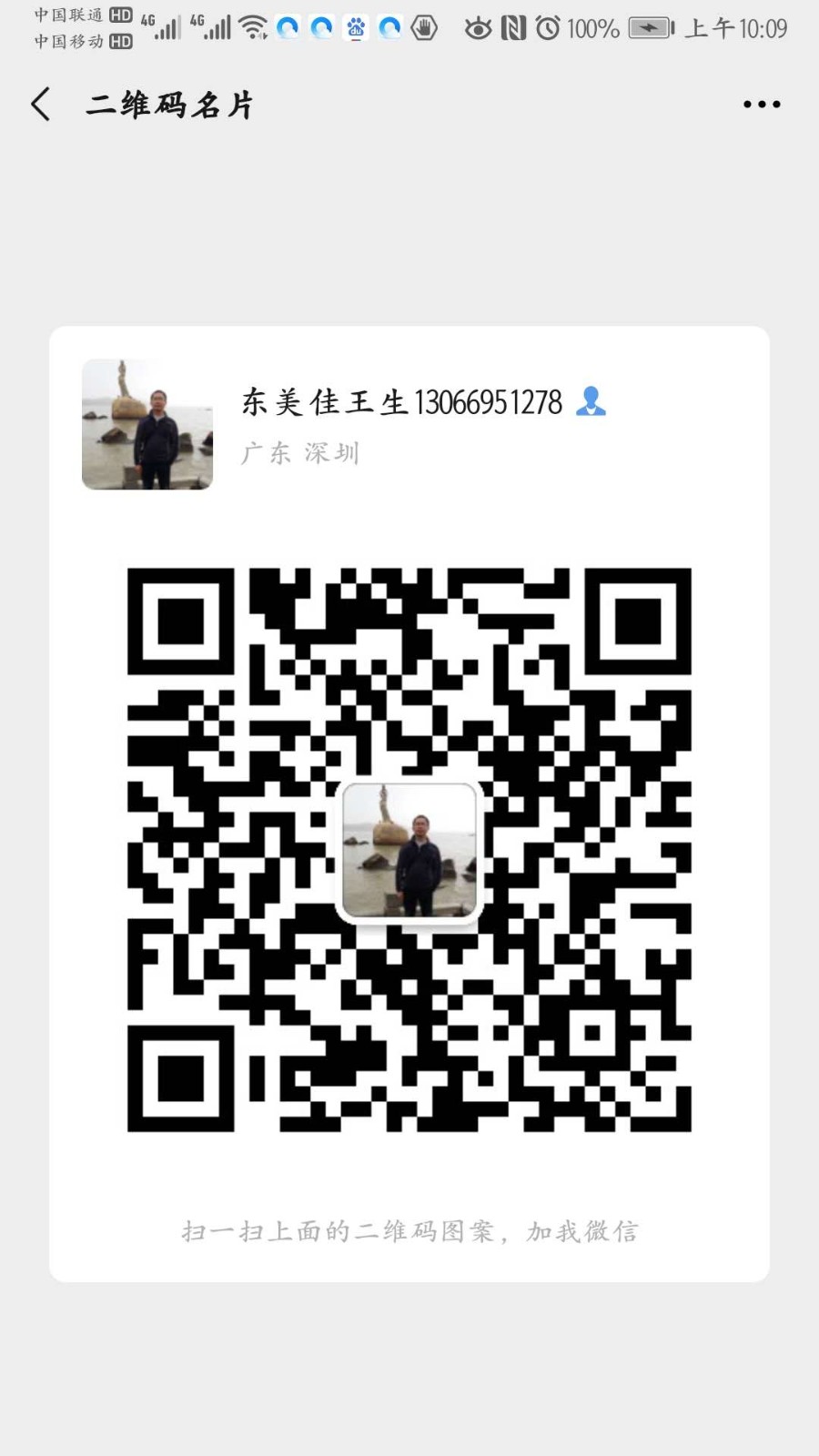不知大家有没有遇到这样一种情况,那就是通过软件向打印机发出打印命令后,打印机根本无任何响应。那么要是我们真的在实际操作中遇到这种情形时,该怎么解决呢?但愿本文下面的内容,能给大家带来帮助。
1、首先检查一下打印机当前是否已经被设置为“暂停打印,如果是的话,无论怎样向打印机发送打印命令,打印机肯定不会接受打印命令的,要想让打印机能接受用户的响应的话,可以取消“暂停打印这个设置;在取消这个设置时,大家可以先打开打印机操作窗口,然后用鼠标右键单击当前系统中安装的打印机的程序图标,从弹出的快捷菜单中,大家就可以看到“暂停打印命令项前面有一个勾号,只要再用鼠标单击一下该命令选项,就能取消“暂停打印这个设置了。
2、检查一下与电脑连接的打印机是否已经被设置为默认的打印机,由于在许多Windows程序中,单击“打印命令时,程序会将当前打开的页面内容传送到默认的打印机上,要是大家使用的打印机事先没有被设置为默认打印机的话,那么打印内容就无法传送到当前安装的打印机上,文档自然也就无法打印了。此时,大家可以先打开打印机操作窗口,并用鼠标右键单击对应的打印机图标,从随后弹出的快捷菜单中选择“设为默认值命令,就可以将打印机设置为所有Windows程序使用的默认打印机了。
3、检查打印机是否已经处于联机状态,如果打印机还没有联机的话,打印机自然是无法工作的。要让打印机处于联机状态的话,必须确保打印机的电源已经接通,打印机的电源开关必须打开,打印机的纸张必须正确放置好,打印机中的墨粉、墨盒或者色带必须有效,以及确保当前打印机没有出现卡纸现象。当然看一个打印机是否已经联机的直接的方法,就是看一下打印机控制面板上的“Online指示灯是否亮着。
4、检查一下当前程序到底要使用打印机的哪个端口,检查时可以在Windows系统桌面上,先依次单击“开始/“设置/“控制面板/“打印机,然后在打开的打印机窗口中,找到对应的打印机图标,并用鼠标右键单击它,然后选择快捷菜单中的“属性命令,在弹出的打印机属性对话框中,单击“详细资料标签,在该标签页面下的“打印到以下端口设置项中,检查打印机是否已经被设置到适当的打印端口。通常打印机的端口设置为“Lpt1:打印机端口,有些特殊类型的打印机可能需要使用特殊的打印端口,此时大家一定要检查对应打印机的使用手册,根据手册中的使用要求,来给打印机设置合适的打印端口。
5、确保应用程序在输出打印内容时要正确,不然应用程序输出出现问题时,就会导致输出内容无法打印。在检查应用程序输出到底是否正确时,可以采用通过其他程序打印文档的方法来进行验证,简单的方法就是通过“记事本程序来打印测试文档,测试时可以按照如下步骤来进行操作:首先打开记事本程序窗口,在窗口中打开已经存在的任意一个文本文件或者自行在程序窗口输入几行测试内容,然后单击该程序菜单栏中的“打印命令,如果打印机能正常工作,那么用户原来使用的应用程序肯定在输出时有问题,大家可以试着重新安装一下该使用程序。
6、试着重新启动打印机。如果与打印机相连的电脑配置比较低,那么在某个时刻向打印机发送的打印内容很多的话,打印机中的内存或者电脑中的内存就会来不及处理这些众多的打印任务,此时打印机表现出来的现象就是对任何打印任务都不响应。如果大家能够重新启动一下打印机或者电脑的话,那么堵塞在打印机内存中的打印任务就会被清除,说不定打印机遇到的其他打印故障在打印机重新启动后都有可能消失。
7、检查一下打印机是否已经进行了超时设置,一旦设置的话,打印机在接受到打印命令后,不会直接将输出内容打印出来,而是在指定的时间才能进入联机状态,进行打印动作。检查超时设置时,大家只要按照上面的操作方法,打开打印机属性窗口,然后单击该窗口中的“详细资料标签,在这个标签页面下,大家可以增加各项“超时设置值,当然“超时设置值是不能用于网络打印中的。